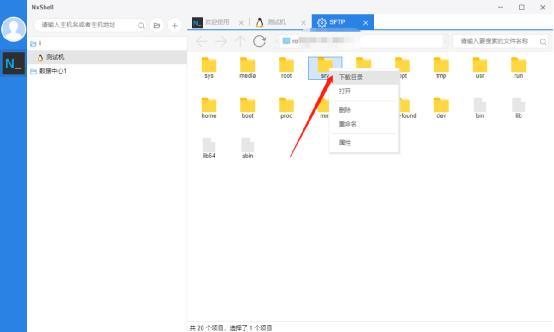软件大小:53.30 MB软件语言:简体中文授权方式:免费软件
更新时间:2021-07-19运行环境:Win ALL
推荐下载 软件大小 版本说明 下载地址
NxShell最新版是一款Windows终端仿真器,用户安装之后就能打开类似Windows系统下的终端,还能在里面输入指令。NxShell最新版支持SSH协议、Sftp协议等,并且三个系统中都可以使用,操作也非常简单易用,有需要的用户可以马上下载尝试一下。
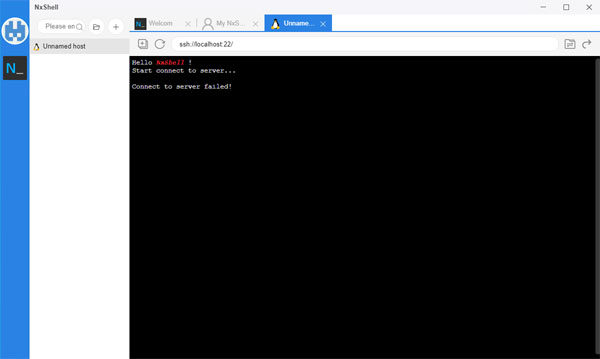
基础配置
主机名称可以使用字符或者数字
主机所安装的操作系统或者Linux发行版,比如Ubuntu,Redhat,CentOS等,也可以设置为自动检测。
NxShell当前仅支持SSH2/FTP连接协议。
主机地址,可以为IP地址(IPv4/IPv6),主机名称或者域名。
主机端口,默认为:22(SSH默认端口)
登录认证
使用的登录方式,当前支持密码登录和公钥登录两种方式。
连接配置
活动状态保持间隔
连接会话期间保持连接活动状态的时间间隔(秒)。
连续无应答次数
在多次(默认3次)没有接收到SSH的KeepAlive数据包的情况下断开连接。
连接超时
连接超时时间(等待SSH完成握手,默认20000),时间单位为ms(毫秒)
终端配置
终端模式选择
字体大小
终端字体显示字体字号
字体粗细
终端字体显示字体粗细
1.下载NxShell最新版软件包
2.解压NxShell软件,运行文件
3.双击打开,进入NxShell软件界面,选择目的地位置,软件将被安装到以下列出的文件夹中,要选择不同位置,建入新的路径,点击安装
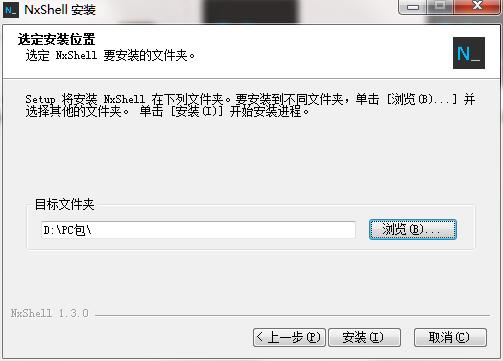
4.点击完成,NxShell软件安装成功
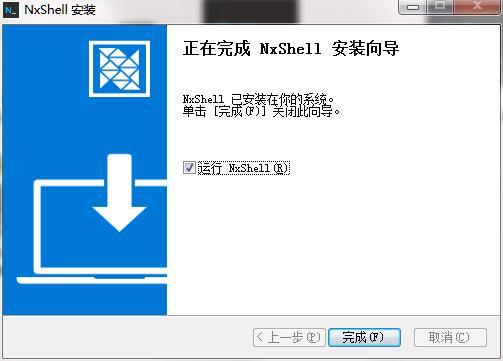
一、NxShell配置SSH会话
1、配置会话分组文件夹,用于组织相同/相似的一组ssh配置。
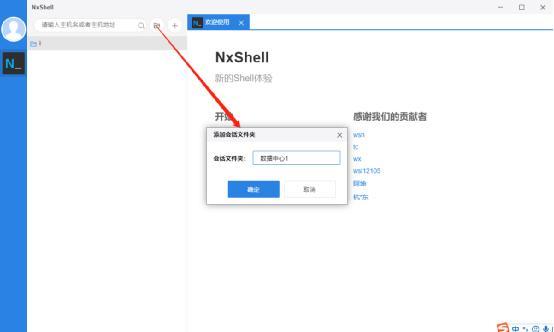
2、在会话分组中新建ssh配置文件。
选中刚创建的【数据中心1】分组,在点击新建会话配置即可创建。
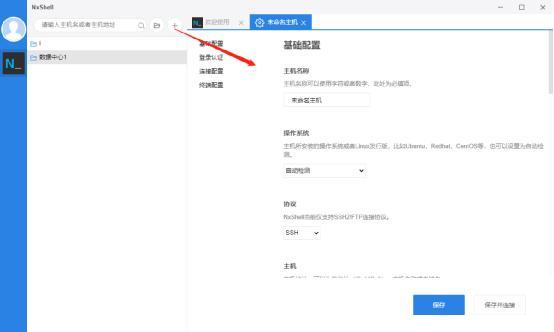
3、在新建的配置会话窗口配置ssh配置选项。
在配置会话窗口完成【基础配置】、【登录认证】、【链接配置】、【终端配置】完成相关的ssh选项配置点击【保存】或者【保存并连接】即可保存该ssh连接配置。
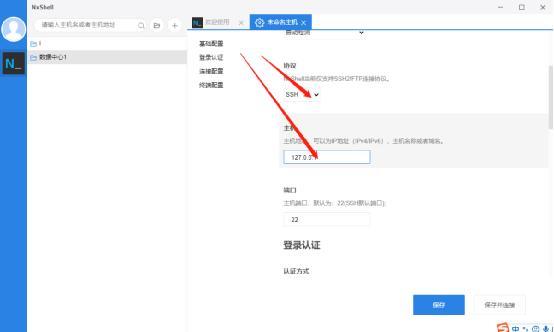
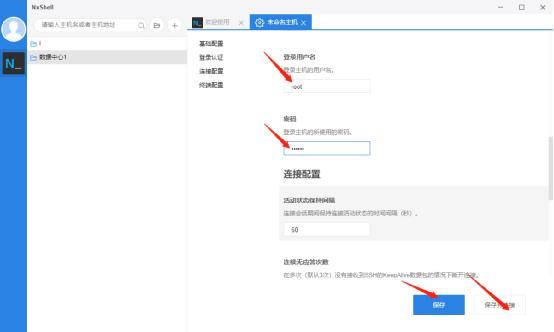
二、、开启SSH终端
完成步骤2中的ssh配置,双击左侧导航栏的配置文件即可打开对应的ssh终端模拟器。
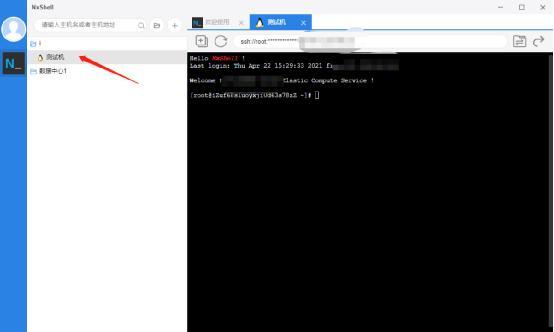
三、SFTP文件管理
1、开启SFTP文件管理器
完成步骤2中ssh配置,鼠标移动到左边导航栏的配置文件会在右边出现个文件传输的icon,点击该icon即可开启SFTP文件管理器。
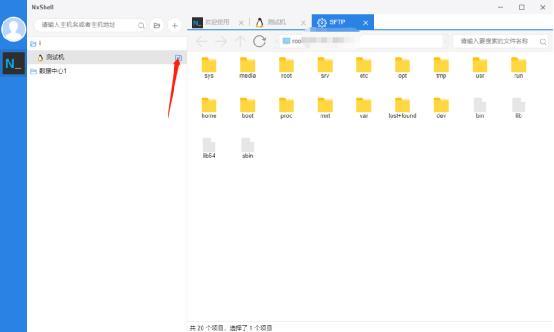
2、在SFTP文件管理器新建文件夹,点击鼠标右键,选择新建文件夹即可。
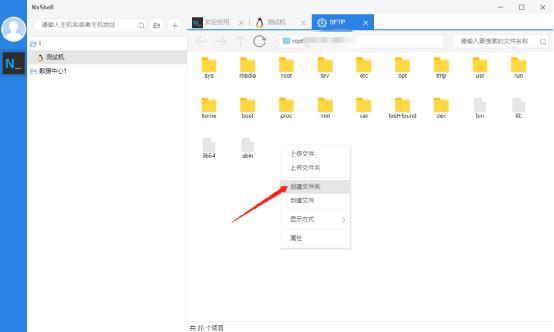
3、上传文件或者文件夹到服务器。在空白处点击鼠标右键,选择【上传文件】或者【上传文件夹】即可。
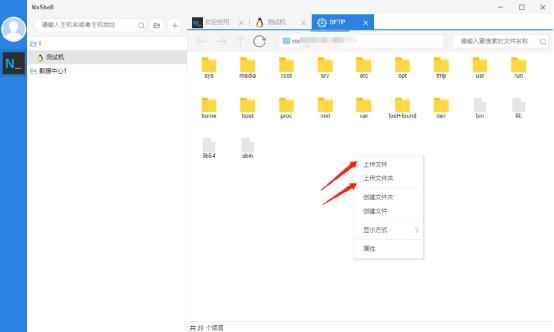
4、下载服务器文件或者文件夹到本地主机。选择要下载的文件或者文件夹,点击鼠标左键,选中【下载文件】即可。